Gostaria de aprender como negar acesso ao servidor IIS para um endereço IP? Neste tutorial, configuraremos o servidor IIS para bloquear o acesso de uma lista de endereços IP.
• Windows 2012 R2
• Windows 2016
• Windows 2019
Lista de equipamentos
A seção a seguir apresenta a lista de equipamentos usados para criar este tutorial.
Como associado da Amazon, eu ganho comissão por compras qualificadas.
Tutorial do Windows:
Nesta página, oferecemos acesso rápido a uma lista de tutoriais do Windows.
Tutorial IIS - Bloqueando um endereço IP
No gerenciador do servidor, ative o recurso de segurança IIS denominado Restrições de IP e domínio.

Inicie o aplicativo chamado: IIS Manager.

No aplicativo IIS Manager, selecione seu site.
Na parte direita da tela, acesse a opção nomeada: Restrições de IP e domínio.

Na parte superior direita da tela, clique na opção Adicionar negar entrada.
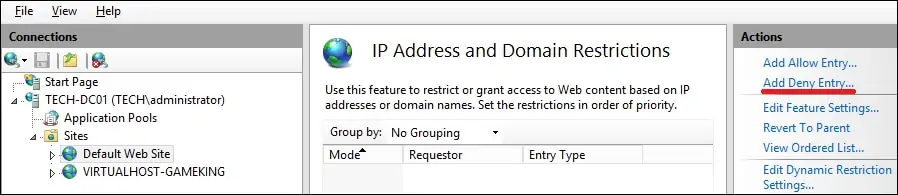
Para negar acesso a um único endereço IP, execute a seguinte configuração:
• ESPECIFICAR O ENDEREÇO IP - Sim
• VALOR - Digite o endereço IP desejado.
Clique no botão OK.
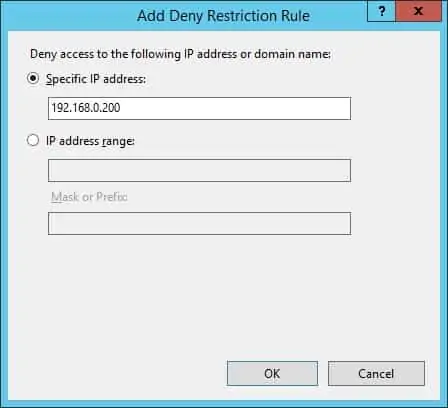
Para negar acesso a uma série de endereços IP, execute a seguinte configuração:
• ALCANCE DE ENDEREÇO IP - Sim
• VALOR - Digite a rede IP desejada.
• MÁSCARA OU PREFIXO - Digite a máscara de rede desejada.
Clique no botão OK.
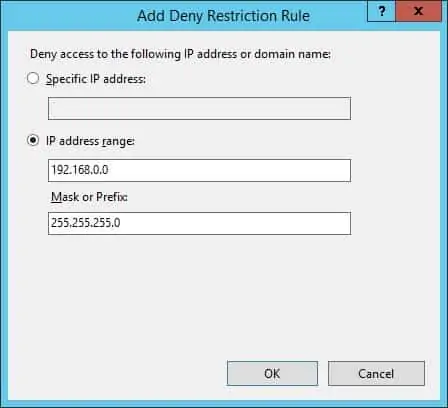
Opcionalmente, use a linha de comando para restringir o acesso a partir de um endereço IP.
Em nosso exemplo, negamos o acesso a um site com base no endereço IP de origem.
Para testar a instalação, abra o navegador Chrome em um computador remoto e tente acessar qualquer página.
Em nosso exemplo, a seguinte URL foi inserida no Navegador:
• http://192.168.0.10
O sistema negará o acesso com base no endereço IP de origem da solicitação.

Opcionalmente, você pode usar o comando CURL de um computador Linux para testar a configuração do cabeçalho.
Aqui está a saída de comando.
Parabéns! Você negou acesso a um site do IIS com base no endereço IP de origem.
